تحسين سرعة جهاز الكمبيوتر أو اللابتوب
تعتمد سرعة جهاز الكمبيوتر أو اللابتوب على عدة عوامل، بما في ذلك المواصفات الفعلية للجهاز والبرامج المثبتة عليه. إذا كنت تشعر ببطء في أداء جهازك، فإليك بعض النصائح والخطوات التي يمكنك اتباعها لتسريع الجهاز وجعله يعمل بأقصى سرعة
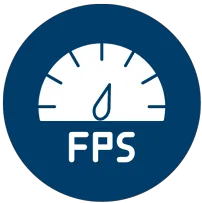
بدء خطوات التحسين
لتحقيق أقصى استفادة من أداء جهاز الكمبيوتر أو اللابتوب الخاص بك، من الضروري اتباع بعض الخطوات البسيطة التي يمكنها تحسين سرعة الجهاز بشكل ملحوظ. قبل الغوص في تفاصيل تحسين التشغيلات والبرامج، من المهم التأكيد على أن أي عملية تحسين تعتمد على مجموعة من العوامل مثل المواصفات الفنية للجهاز والبرمجيات المثبتة عليه. يمكن أن تشمل هذه العوامل القرص الصلب، الذاكرة العشوائية (RAM)، بطاقة الرسومات، وبرامج التشغيل (Drivers). سنبدأ الآن بسرد الخطوات الفعّالة لتحسين أداء الجهاز.
تحديث التشغيلات او التعريفات (Drivers)
تأكد من أن جميع التشغيلات لأجهزة الكمبيوتر والمكونات الأساسية مثل بطاقة الرسومات وبطاقة الصوت مُحدّثة بأحدث الإصدارات. يمكنك البحث عن التشغيلات على موقع الشركة المصنعة للجهاز وتأكد بعد انهاء الخطوات تنزيل الملفات المساعدة (DLL).
وهناك طريقتين لتحديثها
Windows Update:
- اضغط على زر “ابدأ” في شريط المهام في أسفل الشاشة.
- ابحث عن “إعدادات” واضغط عليها. يمكنك أيضًا استخدام اختصار لوحة المفاتيح “Win + I” للوصول إلى إعدادات Windows.
- في نافذة الإعدادات، اختر “تحديث وأمان” (Update & Security).
- في القائمة الجانبية على اليسار، انقر على “Windows Update”.
- ستظهر معلومات حول حالة التحديثات على اليمين، بما في ذلك تاريخ آخر تحديث تم تثبيته وحالة التحديثات الأخيرة.
- إذا كنت ترغب في فحص تحديثات جديدة، انقر على “التحقق عن تحديثات” (Check for updates).
- ستبدأ Windows في البحث عن تحديثات جديدة وعرضها إذا كانت متاحة. إذا وجد أي تحديث جديد، يمكنك تثبيته من هنا.
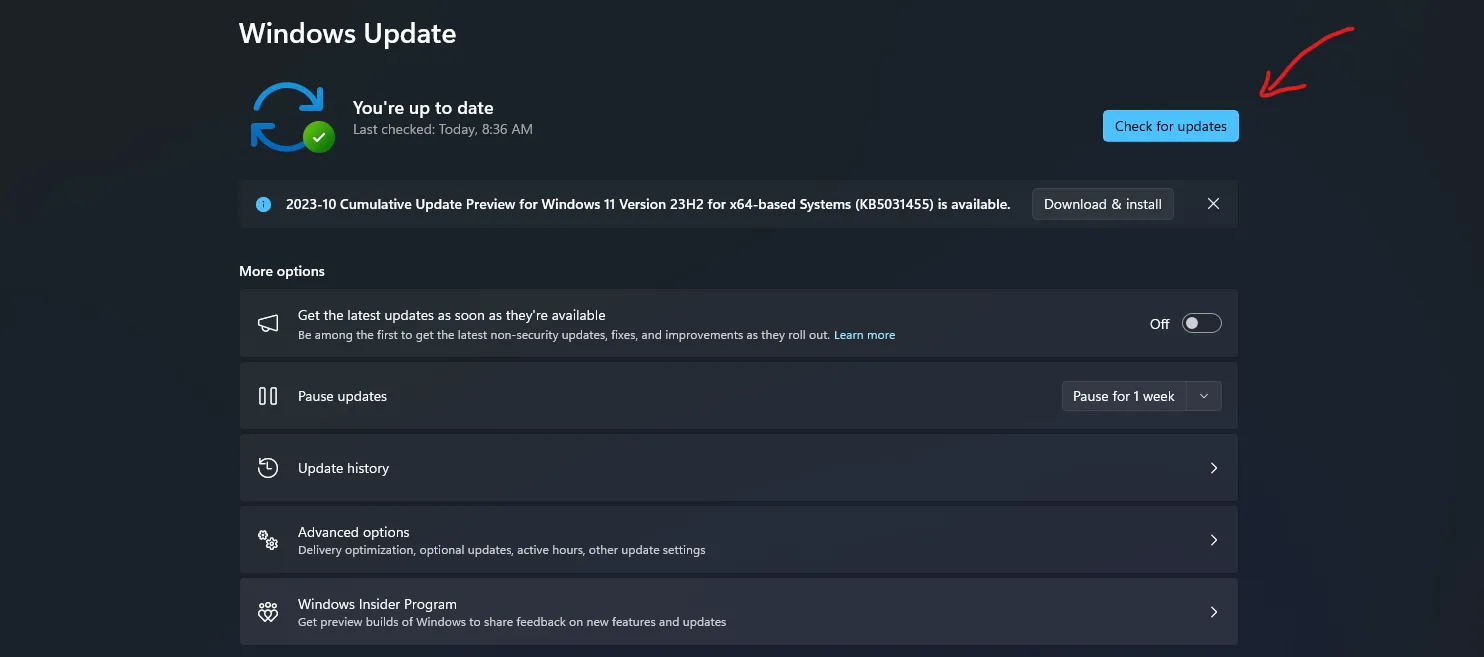
برنامج DriverPack:
- قم بتنزيل وتثبيت برنامج “DriverPack Solution” على جهاز الكمبيوتر الخاص بك. يمكنك العثور على البرنامج على موقعه الرسمي.
- بعد تثبيت البرنامج، قم بتشغيله. ستظهر واجهة المستخدم الرئيسية للبرنامج.
- انقر على “بدء الفحص” (Start Scan) أو ما يماثل ذلك. سيقوم البرنامج بفحص جهاز الكمبيوتر الخاص بك للبحث عن تحديثات لمشغلات الأجهزة.
- بعد الانتهاء من الفحص، سيعرض البرنامج قائمة بالمشغلات التي تحتاج إلى تحديث. يمكنك اختيار تحديثات المشغلات التي ترغب في تثبيتها عبر تحديد المربعات المقابلة لها.
- بعد تحديد التحديثات التي تريد تثبيتها، انقر على زر “تثبيت” (Install) أو ما يماثل ذلك. سيقوم البرنامج بتحميل وتثبيت تلك التحديثات على جهاز الكمبيوتر الخاص بك.
- بعد اكتمال عملية التثبيت، قد يطلب منك إعادة تشغيل الجهاز لتفعيل التحديثات الجديدة.
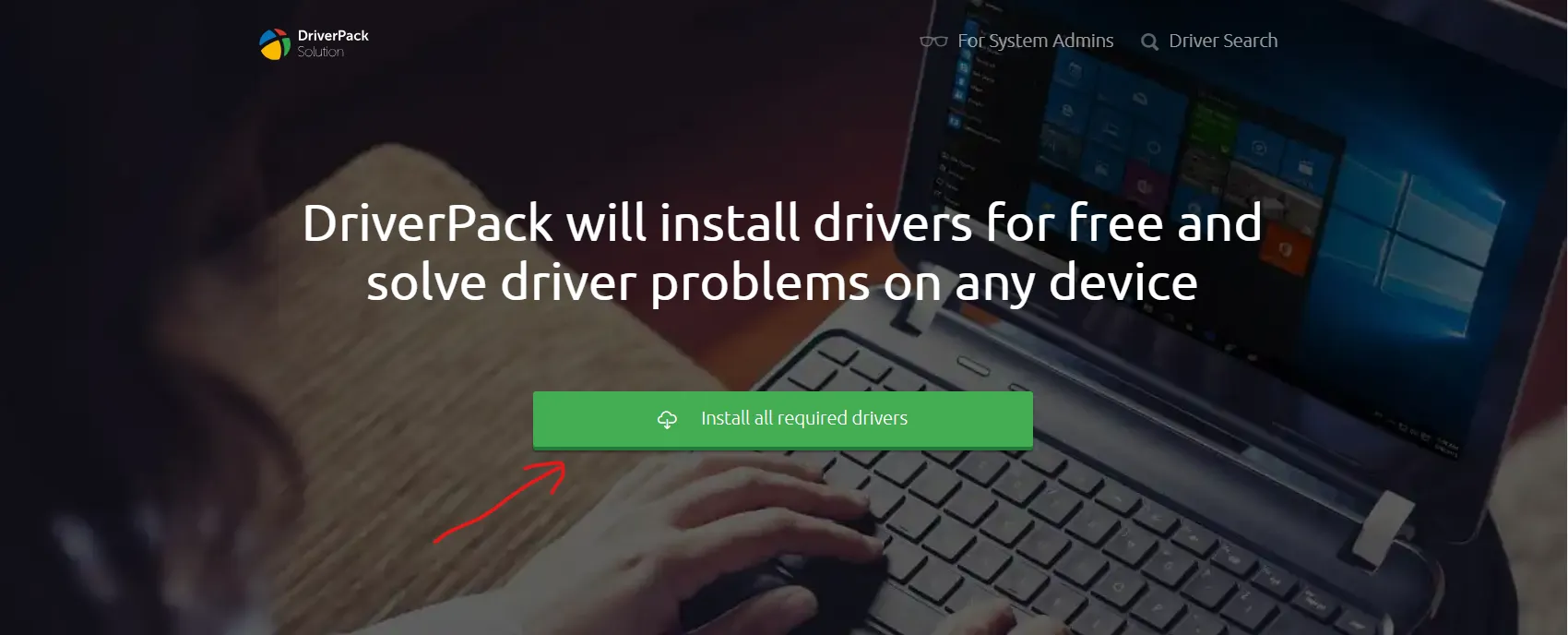
إقتراح: كيفية العثور على مواصفات الكمبيوتر في ويندوز 11
إزالة البرامج غير الضرورية
قم بإلغاء تثبيت البرامج التي لم تعد بحاجة إليها. افحص قائمة البرامج المثبتة واحذف تلك التي لا تستخدمها.
قم بالوصول إلى قائمة “ابدأ”:
-
- في ويندوز 10 و 11، انقر على زر “ابدأ” الذي يظهر عادة في الزاوية السفلية اليسرى من سطح المكتب.
- في ويندوز 7، انقر على زر “ابدأ” في الزاوية اليسرى السفلية من سطح المكتب.
بعد فتح قائمة “ابدأ”، انقر على “الإعدادات” (في ويندوز 10 و 11) أو “لوحة التحكم” (في ويندوز 7).
في نافذة “الإعدادات” أو “لوحة التحكم”، ابحث عن الخيار المسمى “البرامج” أو “إزالة البرامج” أو “إلغاء التثبيت البرامج”. قد تجده تحت قسم النظام والأمان أو البرامج والميزات.
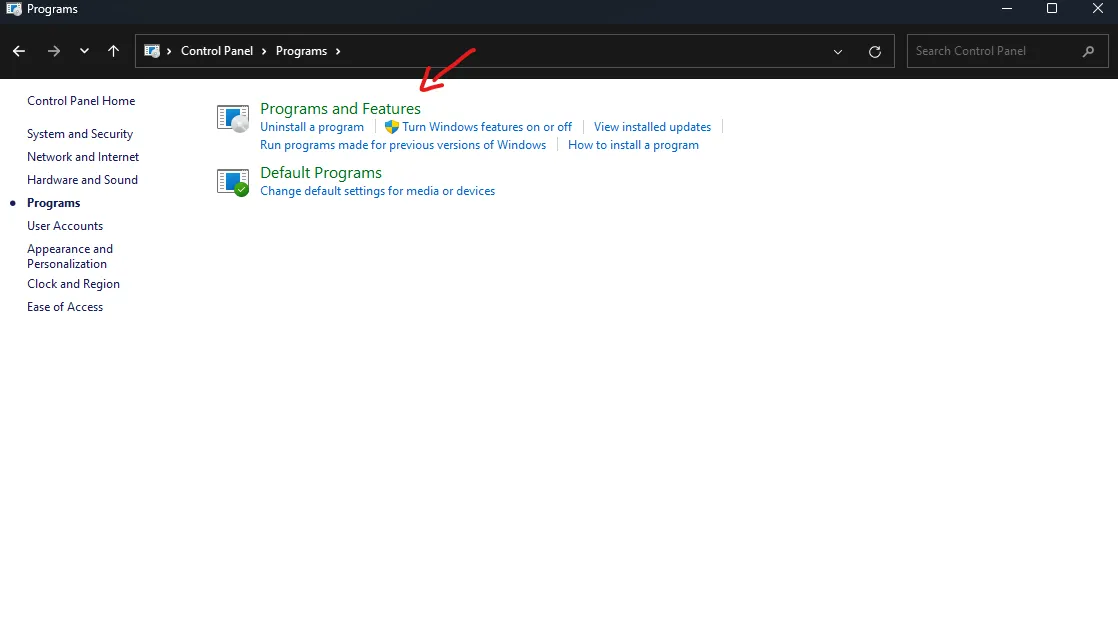
تحديث برامج التشغيل لبطاقة الرسومات
تأكد من تحديث برامج التشغيل (Drivers) لبطاقة الرسومات. ذلك يمكن أن يساعد في تحسين أداء الألعاب وتطبيقات الرسومات.
Amd –
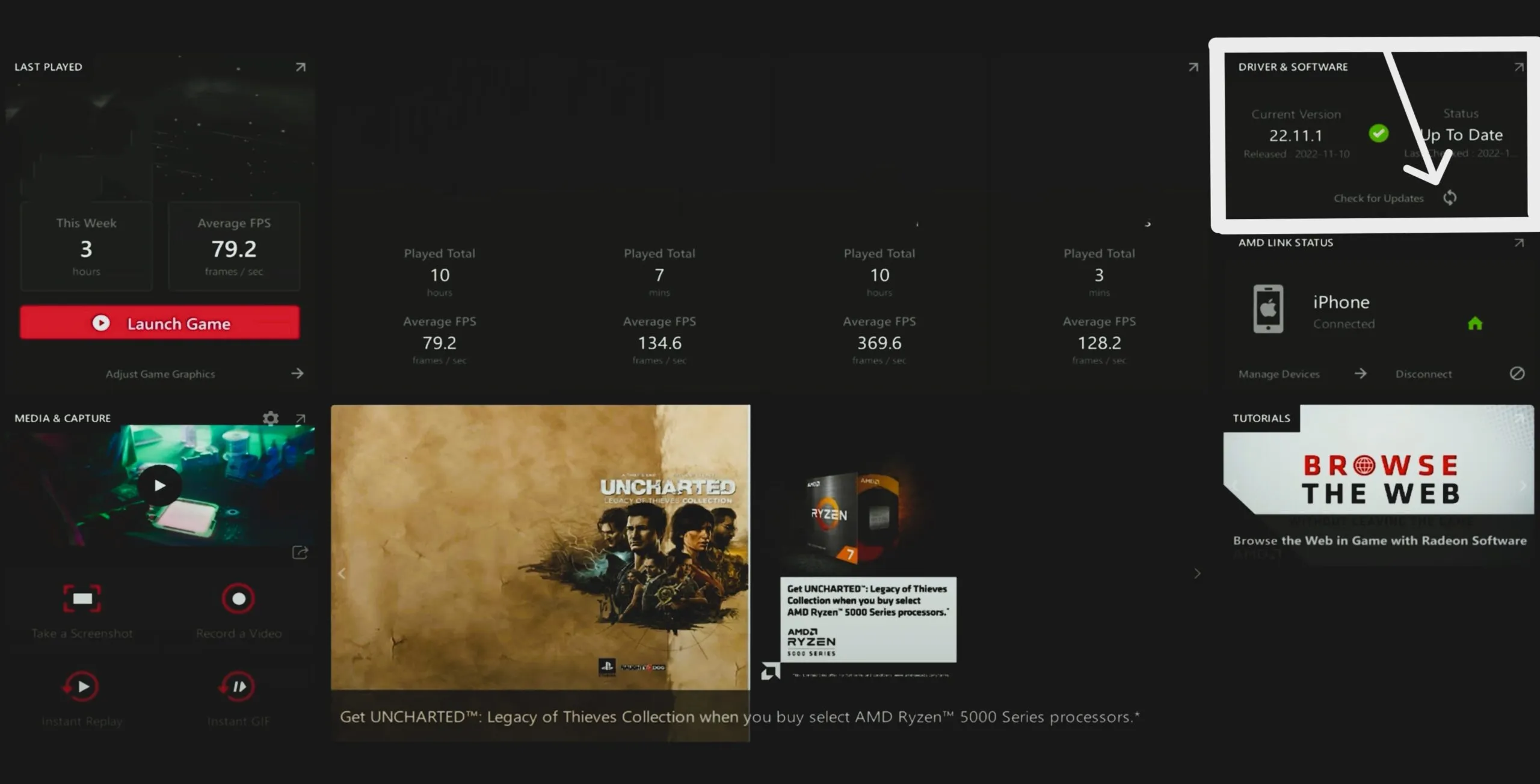
Nvidia –
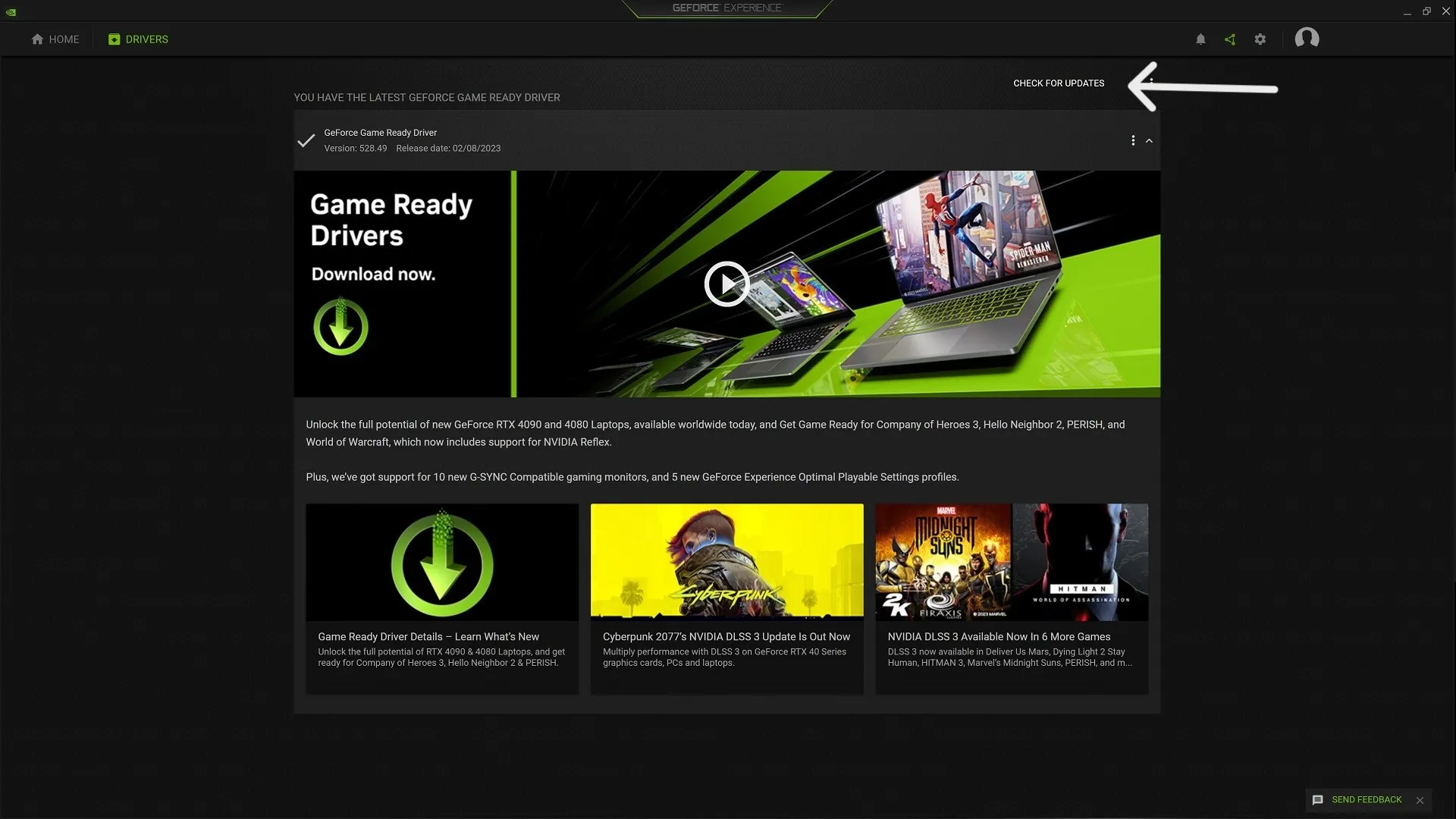
تقليل عدد برامج بدء التشغيل
في نظام ويندوز، قم بتقليل عدد برامج بدء التشغيل إلى الحد الأدنى. ذلك سيقلل من الوقت الذي يحتاجه الكمبيوتر لتشغيل نفسه, وطريقتها عن طري ال Task Manager او مدير المهام.
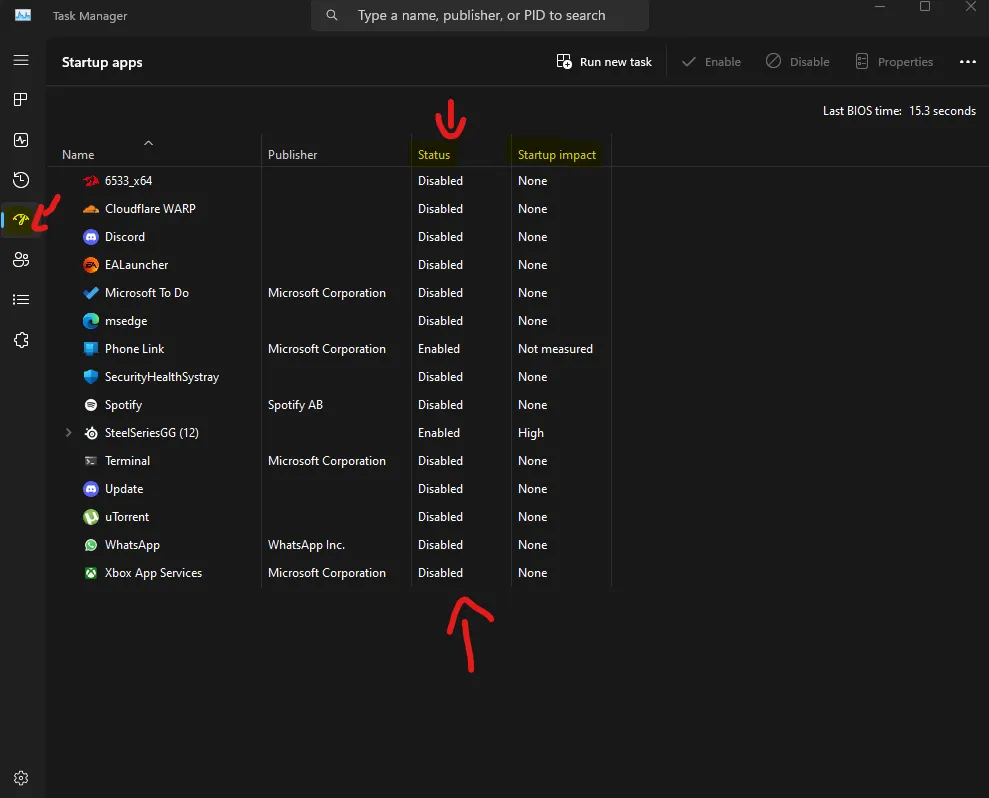
ترقية القرص الصلب إلى SSD
قد تكون ترقية القرص الصلب إلى قرص SSD أحد أفضل الطرق لزيادة سرعة الكمبيوتر. يُعتبر القرص SSD أسرع وأكثر استجابة من القرص الصلب التقليدي.

نصائح إضافية
1. تفعيل الخدمات الأساسية فقط
في نظام ويندوز، يمكنك تحسين أداء الكمبيوتر بتعطيل الخدمات غير الضرورية. للوصول إلى إعدادات الخدمات، ابحث عن “msconfig” في نافذة تشغيل وانتقل إلى علامة “الخدمات”. قم بإلغاء تحديد الخدمات التي لا تحتاج إليها.
2. تنظيف البرامج الضارة
قم بتشغيل برامج مكافحة الفيروسات والمضادة للبرامج الضارة بانتظام لفحص وتنظيف الجهاز من البرامج الضارة.
باستخدام هذه النصائح، يمكنك تحسين السرعة للجهاز والاستمتاع بتجربة تنزيل أفضل.
